Wichtige Punkte im Überblick
- Prüfen Sie, ob Ihr Fernsehgerät und Ihre Soundbar die ARC- oder CEC-Funktion für eine reibungslose HDMI-Kommunikation unterstützen.
- Achten Sie darauf, die Soundbar an den HDMI-ARC- oder HDMI-CEC-Anschluss Ihres Roku-Fernsehers anzuschließen.
- Aktivieren Sie die Soundbar-Steuerung in den Roku-Einstellungen, um ein optimiertes Klangerlebnis mit der Roku-Fernbedienung zu genießen.
Soundbars sind eine immer beliebtere Wahl zur Verbesserung der oft mangelhaften Audioqualität von Fernsehgeräten. Jedoch bringen sie meist separate Fernbedienungen mit, was die Bedienung erschweren kann. Zum Glück lässt sich dieses Problem umgehen, indem Sie Ihre Soundbar über die Roku-Fernbedienung steuern – vorausgesetzt, die richtigen Einstellungen werden vorgenommen. In diesem Artikel zeigen wir Ihnen, wie Sie Ihre Soundbar erfolgreich mit einem Roku-Fernseher verbinden und steuern können.
Sicherstellen, dass Ihr TV und Ihre Soundbar ARC oder CEC unterstützen
 Cristian Storto/Shutterstock
Cristian Storto/Shutterstock
Der Audio Return Channel (ARC) und die Consumer Electronics Control (CEC) sind weniger bekannte, aber wichtige Funktionen der HDMI-Technologie. Sie ermöglichen eine bidirektionale Kommunikation zwischen einem Fernseher und einem externen Gerät über ein einziges HDMI-Kabel.
Wenn Sie Ihre Soundbar über den HDMI-ARC-Anschluss mit Ihrem Roku-Fernseher verbinden, wird die Soundbar automatisch vom Fernseher erkannt. Sie sollten dann direkt in der Lage sein, die Lautstärke der Soundbar mit der Roku-Fernbedienung anzupassen. Voraussetzung hierfür ist, dass sowohl Ihr Fernseher als auch Ihre Soundbar einen HDMI-ARC- oder HDMI-CEC-Anschluss besitzen.
Überprüfen Sie die HDMI-Anschlüsse an der Rückseite Ihres Fernsehers, um festzustellen, ob dieser ARC oder CEC unterstützt. Mindestens ein Anschluss sollte mit HDMI-ARC oder HDMI-CEC gekennzeichnet sein. Alternativ können Sie auch einen Blick in das Handbuch Ihres Fernsehers werfen.
Sollte Ihr Fernseher kein ARC unterstützen, können Sie eventuell dennoch die Soundbar über die Roku-Fernbedienung steuern, sofern die Lautsprecher HDMI-fähig sind. Gehen Sie dazu zu
Einstellungen > System > Andere Geräte steuern
und aktivieren Sie die Option
Systemaudio-Steuerung
um dies zu testen.
Verbinden Sie Ihre Soundbar mit Ihrem Roku-Fernseher
 Julien Jean Zayatz/Shutterstock
Julien Jean Zayatz/Shutterstock
Nachdem Sie sichergestellt haben, dass Ihr Fernseher ARC oder CEC unterstützt, können Sie die Verbindung mit Ihrer Soundbar herstellen. Die Vorgehensweise unterscheidet sich leicht, je nachdem, ob Sie einen Smart-TV mit Roku OS (einen Roku-Fernseher) oder einen Roku Streaming Stick/Box verwenden.
In jedem Fall müssen Sie Ihre Soundbar mit einem herkömmlichen HDMI-Kabel an Ihren Fernseher anschließen. Achten Sie, wie bereits erwähnt, darauf, die Soundbar an den HDMI-ARC- oder HDMI-CEC-Anschluss anzuschließen. Bei einem Roku Stick oder einer Box stellen Sie sicher, dass diese ebenfalls korrekt verbunden sind.
Aktivieren der Soundbar-Steuerung in den Einstellungen
Im nächsten Schritt müssen Sie die Steuerung der Soundbar über die Roku-Fernbedienung in den Roku-Einstellungen aktivieren. Auf einem Roku-Fernseher gehen Sie dabei wie folgt vor:
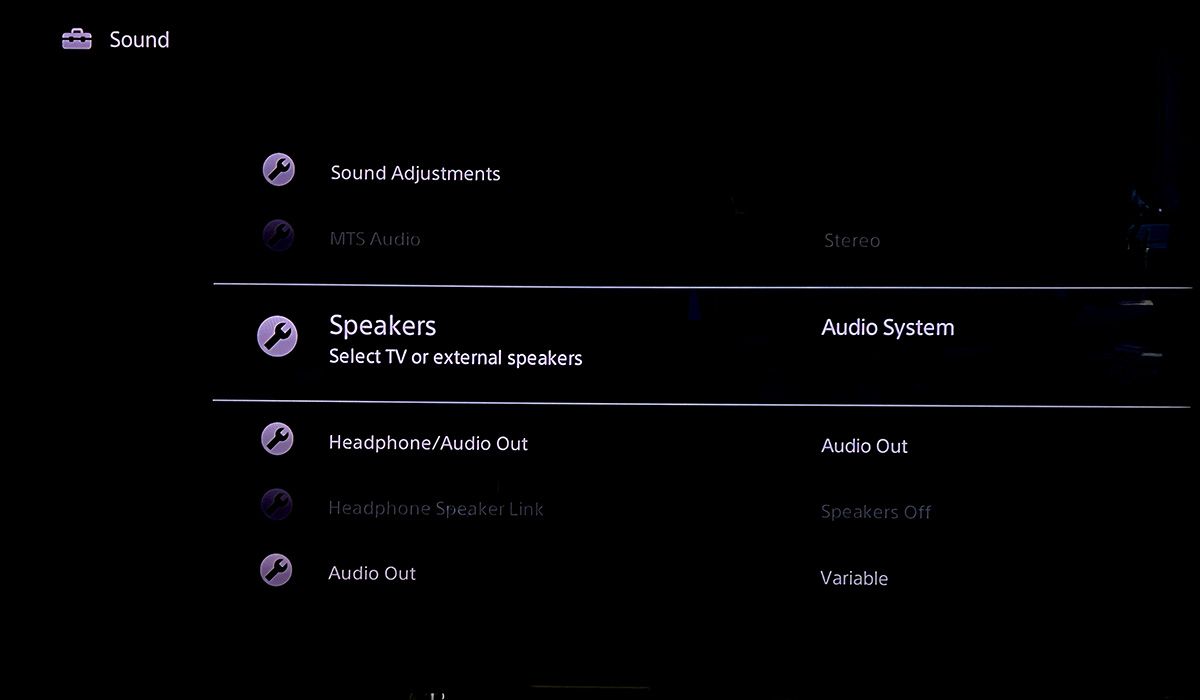
Schalten Sie Ihren Fernseher ein, öffnen Sie die Roku-Benutzeroberfläche und navigieren Sie zu Start > Einstellungen.
- Scrollen Sie nach unten und wählen Sie Audio.
- Gehen Sie zu Audioausgabe.
- Wählen Sie entweder Auto oder ARC/eARC mit dem Namen Ihrer Soundbar aus der Liste.
- Überprüfen Sie, ob der Roku-Fernseher die Soundbar steuern kann, indem Sie zu Einstellungen > System > CEC gehen.
- Klicken Sie auf Nach CEC-Geräten suchen.
- Prüfen Sie, ob Ihre Soundbar in der Liste der gefundenen CEC-Geräte aufgeführt wird. Stellen Sie zudem sicher, dass eARC: ARC Aktiv und Systemaudio-Steuerung: Aktiv angezeigt werden.
Die Vorgehensweise unterscheidet sich leicht, wenn Sie einen Roku Streaming Stick oder eine Roku Box verwenden. In diesem Fall aktivieren Sie die Funktion im Einstellungsmenü Ihres Fernsehers, indem Sie die folgenden Schritte durchführen:

- Öffnen Sie die Audioeinstellungen Ihres Fernsehers. Dort sollte es eine Option geben, mit der Sie die Einstellungen für die TV-Lautsprecher oder ein externes Audiosystem verwalten können. Wählen Sie die Option für das externe System, falls verfügbar.
- Die Aktivierung der HDMI-CEC-Funktion kann von Hersteller zu Hersteller variieren, da diese Funktion unterschiedliche Bezeichnungen haben kann. Beispielsweise kann sie bei Sony-Fernsehern als „Bravia Sync“ bezeichnet sein. Gehen Sie in den Einstellungen zu der Liste der verbundenen Geräte, um sicherzustellen, dass Ihre Soundbar aufgelistet wird.
Da jedes Fernsehgerät anders ist, können die Menüstruktur und die Einstellungen von diesen Anweisungen abweichen. Der grundsätzliche Ablauf ist jedoch ähnlich. Für detailliertere Informationen konsultieren Sie bitte die Bedienungsanleitung Ihres TV-Herstellers.
Konfiguration und Steuerung des Sounds mit der Roku-Fernbedienung

Sobald Ihr Roku-Fernseher mit der Soundbar gekoppelt ist, können Sie die Audiofunktionen für ein besseres Klangerlebnis anpassen. Durch Drücken der Sternchentaste (*) und den Zugriff auf die Toneinstellungen können Sie den virtuellen Surround-Sound für Dolby Atmos aktivieren oder für alle Klangformate aktivieren.
Auf diese Weise erhalten Sie ein Surround-Sound-Erlebnis, ohne dass zusätzliche Rücklautsprecher erforderlich sind. Darüber hinaus können Sie zur Verbesserung der Sprachverständlichkeit den Dialogverbesserer aktivieren, was die Klarheit der Dialoge unabhängig vom verwendeten Soundbar-Modell erhöht.
Zusammenfassung: Die Verbindung und Steuerung Ihrer Soundbar über den Roku-Fernseher ist ein unkomplizierter Vorgang, der Ihnen ein deutlich verbessertes Klangerlebnis ermöglicht. Indem Sie sicherstellen, dass sowohl Ihr Fernseher als auch Ihre Soundbar die erforderlichen ARC- oder CEC-Anschlüsse besitzen, diese korrekt verbinden und die erforderlichen Einstellungen vornehmen, können Sie Ihre Audioerfahrung signifikant verbessern und die Bedienung vereinfachen.